钉钉是现在非常常用的一款学习办公软件,在我们办公的时候经常会有打印文件或者图片的需求,那么大家知道如何通过钉钉来进行打印吗?其实钉钉上有个“智能云打印”的功能就非常实用,下面小编就和大家分享下钉钉APP上图片文件怎么云打印的操作方法吧。
方法/步骤分享:
1、打开进入APP,点击底部的【工作】
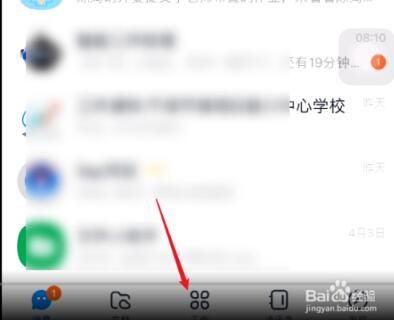
2、进入工作界面,在智能办公硬件下打到“智能云打印”
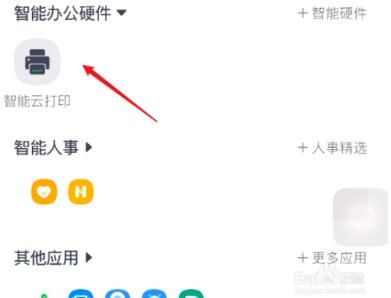
3、进入后再点击底部的“打印”
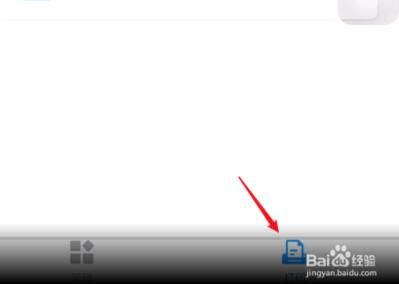
4、点击【手机打印】,可以直接选择手机中的图片文件进行打印。
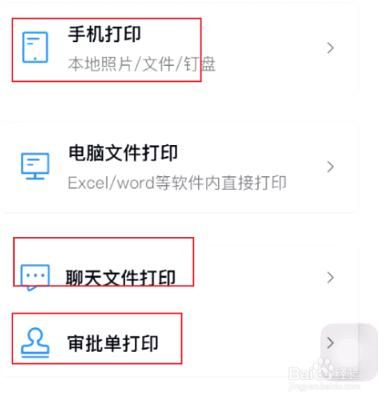
5、还可以在聊天窗口、审批单进行打印,进入后可以看到操作演示。
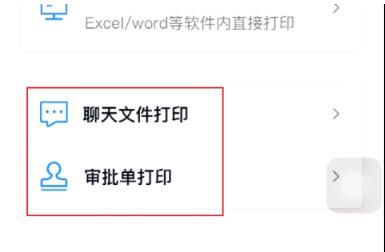
6、在聊天窗口打开要打印的文件

7、点击底部“更多”选择“云打印”
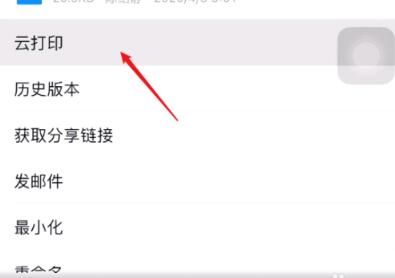
8、进入打印设置窗口,选择打印机设置打印属性,点击【开始云打印】就完成了。
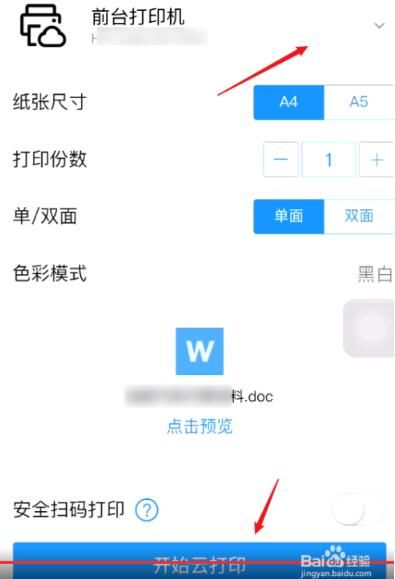
以上就是钉钉APP上图片文件怎么云打印的操作方法介绍了,有需要的小伙伴按照上述操作即可。
本文转载于:IE浏览器中文网站,如有侵权,请联系email:kf@53shop.com 进行删除处理。


